- Online nástroje
Video
Zvuk
obraz
- Nástroje na ploše
Svobodný mediální software
představované výrobky
- Zdroj
- Podpěra, podpora


Video Converter Ultimate vám pomůže převést 8K/4K/HD videa a zvuk 30x rychlejší rychlostí., a to díky pokročilé technologii hardwarové akcelerace. Podporuje více než 1000 formátů a zařízení, jako jsou MP4, MKV, MOV, FLV, AVI, MP3, AAC, GIF, iPhone, Samsung a Apple TV. Navíc je schopen zpracovávat více úloh konverze v dávce současně. A nemusíte se starat o kvalitu výstupu. Zachováme původní kvalitu obrazu a zvuku na maximum nebo ještě lepší.

Chcete vytvářet vlastní videa a sdílet je na YouTube? Je pro vás těžké se naučit Adobe Premiere Pro a Final Cut Pro? Relaxovat! Nyní můžete vytvářet vynikající osobní filmy mnohem jednodušším způsobem. Video Converter Ultimate pro vás shromáždil tucet užitečných a praktických nástrojů pro úpravu videa, abyste mohli své záběry vylepšit. A je přátelský k začátečníkům i profesionálům. Obsahuje nespočet témat pro různé příležitosti. Můžete také přidat nezapomenutelné fotografie, hudbu a názvy a vytvořit tak ohromující prezentace.













Kromě základních funkcí úprav můžete dokonce použít Video Converter Ultimate k vytváření zábavných koláží. Do jedné obrazovky můžete sloučit několik videoklipů a fotografií. Můžete si vybrat a použít více než 40 šablon, včetně běžných a speciálních tvarů pro různé situace. Můžete také vyzkoušet tyto filtry a vložit hudbu na pozadí pro zkrášlení videa. A co víc, je to skvělá volba pro vytvoření efektu obraz v obraze, který je u herních a reakčních videí docela běžný.

Zdarma online
Zaplaceno
Krok 1. Přejděte na kartu Převodník. Přidejte video soubory, které chcete převést do programu.
Krok 2. Po nahrání můžete kliknout na tlačítko upravit/vyjmout a oříznout, oříznout, otočit, převrátit, přidat vodoznak a upravit zvuk podle svých potřeb.
Krok 3. Poté můžete vybrat výstupní formát a kliknutím na tlačítko Převést vše zahájíte převod.


Krok 1. Přejděte na kartu MV. Nahrajte videoklipy a fotografie, jak chcete.
Krok 2. Poté můžete vybrat téma a upravit pořadí nahraných klipů. Chcete-li změnit název a hudbu na pozadí, přejděte do Nastavení.
Krok 3. Po dokončení nastavení můžete MV exportovat do počítače.
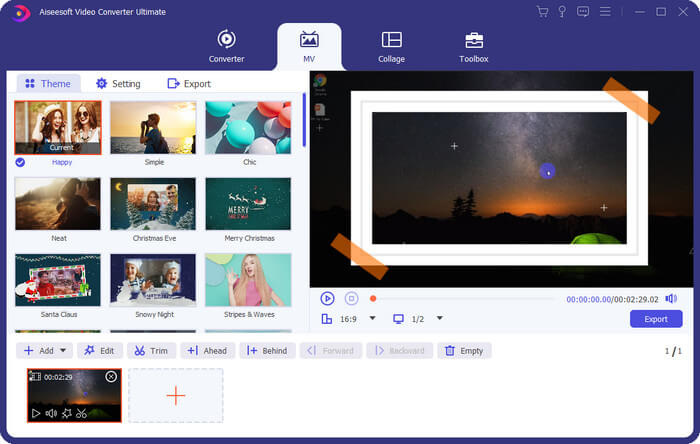
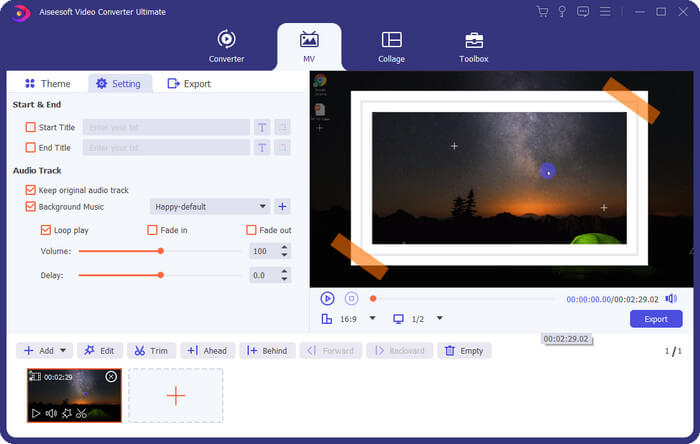
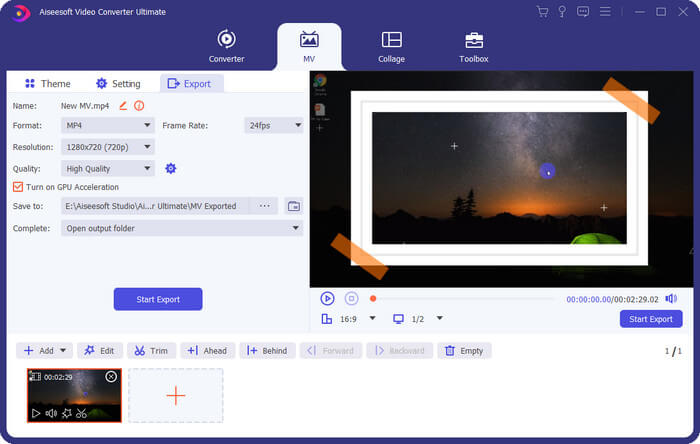
Krok 1. Otevřete kartu s názvem Koláž. Poté si můžete vybrat šablonu podle počtu klipů, které chcete přidat.
Krok 2. Poté odpovídajícím způsobem nahrajte videoklip do oblasti. Můžete také volně přidávat filtry a zvukovou stopu.
Krok 3. Pokud jste dokončili úpravy, exportujte video s rozdělenou obrazovkou.
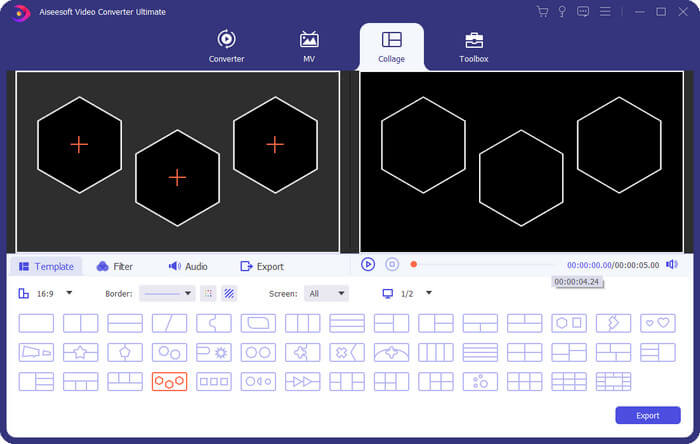
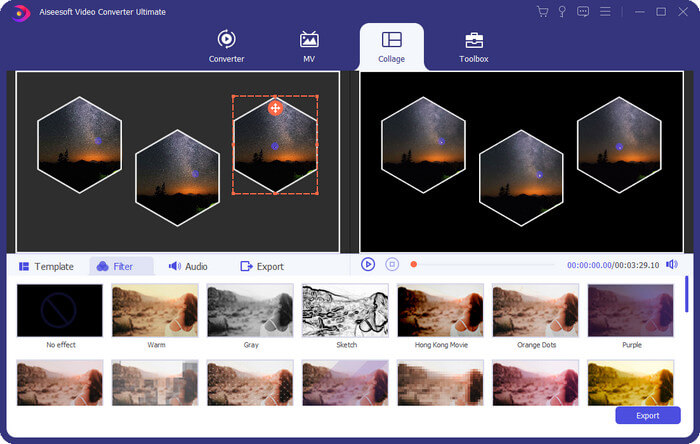
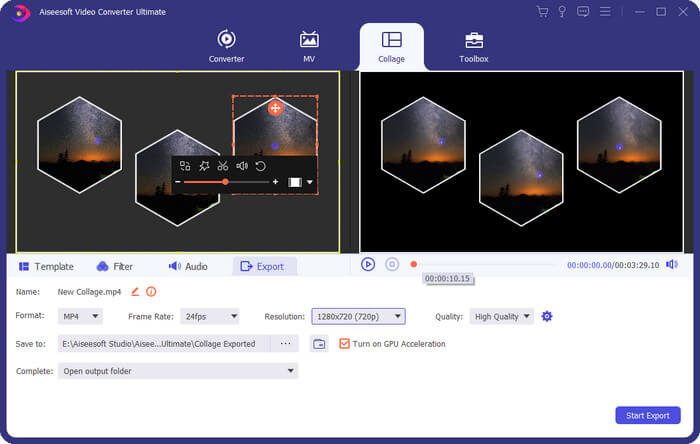
Operační systém
Windows 11/10/8.1/8/7
Mac OS X 10.13 nebo vyšší (včetně macOS Tahoe)
RAM
1G RAM nebo více
procesor
Okna: 1GHz Intel/AMD CPU nebo vyšší
Mac: Vícejádrový procesor Intel a čipy Apple řady M (včetně M3)
Místo na pevném disku
120 MB a více volného místa
Podporované formáty
Video: MP4, MKV, MOV, AVI, FLV, WMV, WEBM, M4V, TS, MXF, MPG, 3GP, VOB a další.
Zvuk: MP3, AAC, AIFF, FLAC, M4A, M4R, OGG, WAV, WMA, ALAC atd.
Přístroj: Zařízení Apple, zařízení Android, Xbox, PS4, TV atd.
Miranda
Právě jsem vyzkoušel GIF Maker v panelu nástrojů. Bylo to docela pohodlné. Vše, co jsem udělal, bylo nahrát fotografie a poté byl vygenerován GIF. Od této chvíle mohu vytvářet mnoho zajímavých memů.
Od Davea
Vyzkoušel jsem tolik nástrojů FVC. Všechny jsou užitečné. A Video Converter Ultimate je jedním z nich, možná lepším! Obsahuje nespočet funkcí pro úpravu videa pro můj kanál YouTube.
Od Bridget
V editaci videozáznamů jsem stále nový. A Adobe je pro mě docela těžké pochopit. Naštěstí jsem tento editor našel. Obsluha je opravdu snadná. Můžu to dokonce použít k výrobě vlastního MV.
Jak zaregistrovat Video Converter Ultimate?
Nejprve musíte najít okno Registrace. Normálně se zobrazí automaticky při spuštění programu. Můžete také kliknout na ikonu Klíč na panelu nástrojů a otevřít ji. Poté zadejte svou e-mailovou adresu a registrační kód, který jste obdrželi po zakoupení licence. Pro aktivaci plné verze stačí kliknout na tlačítko Registrovat.
Mohu použít registrační kód na Windows i Mac?
Omlouváme se, kód lze použít pouze v jednom operačním systému. Pokud si zakoupíte licenci Windows, můžete kód použít pouze na počítačích se systémem Windows. Totéž s licencí pro Mac.
Jak upgradovat program na nejnovější verzi?
Nejnovější verzi můžete vždy získat na stránce produktu. Nebo můžete otevřít nabídku na panelu nástrojů a vyhledat Zkontrolovat aktualizaci a stáhnout nejnovější verzi.
Mohu upravovat videa před převodem?
Ano, můžete vyzkoušet vestavěný editor videa a otočit/převrátit/oříznout/oříznout video, jak chcete. Můžete také přidat vodoznak, upravit titulky, změnit video efekty a další.
Mohu extrahovat zvuk z videa?
Samozřejmě. Svá videa můžete převést do libovolného zvukového formátu, jak chcete, například MP3, M4A, AAC, FLAC, WMA a WAV.
Video Converter Ultimate – All-in-One Video Toolbox pro vylepšení vašich videí
Doživotní licence
Licence na 1 měsíc
Obchodní licence
Doživotní licence
Licence na 1 měsíc
Obchodní licence



 Bezpečná platba
Bezpečná platba 30denní záruka vrácení peněz
30denní záruka vrácení peněz Problémy vyřešeny do 48 hodin
Problémy vyřešeny do 48 hodin
Autor Theo
Wow! Tento převodní nástroj je úžasný! Použil jsem jej k převodu mnoha video souborů do MP4, takže je mohu sledovat na svém telefonu. A jeho použití je poměrně jednoduché a rychlé.
Od Joline
Ó! M! G! Video Converter Ultimate si snadno poradí s dávkovou konverzí, což je přesně to, co potřebuji. Protože mám stovky souborů, které je třeba změnit. Navíc kvalita výstupu je skvělá.
Od Simona
Kluci, poslouchejte mě! Tento nástroj byste měli opravdu vyzkoušet. Nejen, že umí převádět videa, ale můžete také komprimovat soubor na menší velikost. Nezaberou tedy příliš místa.